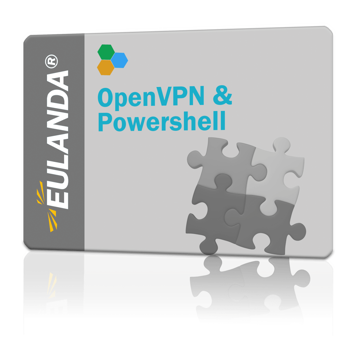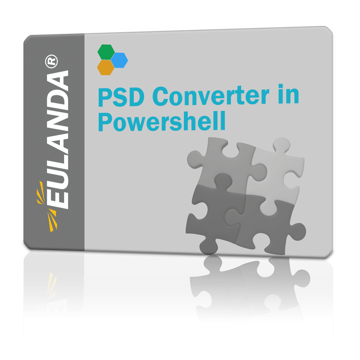Sie benötigen einen Ausdruck Ihrer Top Kunden?
Gerade jetzt im Weihnachtsgeschäft möchten Sie Ihren Top Kunden kleine Aufmerksamkeiten zukommen lassen? Dann können Sie sich mit wenigen Klicks eine Top Liste zusammenstellen und diese Kunden zu jeder Zeit wieder in EULANDA aufrufen und abarbeiten.
Top 20 Liste zum Ausdrucken
Einen einfache Statisktik über Ihre Top 20 Kunden des aktuellen oder Vorjahres, ist in EULANDA bereits vorhanden. Diese Liste zeigt Ihnen eine Übersicht über die 20 Umsatzstärksten Kunden, mit den jeweiligen Umsätzen. Diese Liste kann ausgedruckt und abgespeichert werden, allerdings können diese Kunden nicht gesammelt in EULANDA aufgerufen werden.
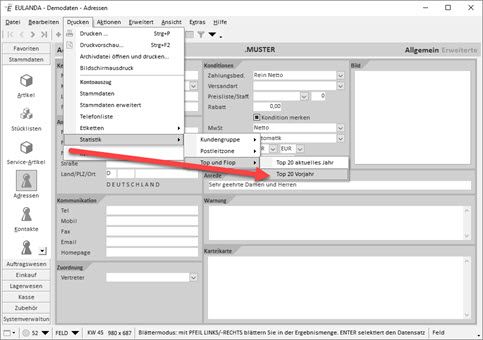
Top 20 - Liste öffnen
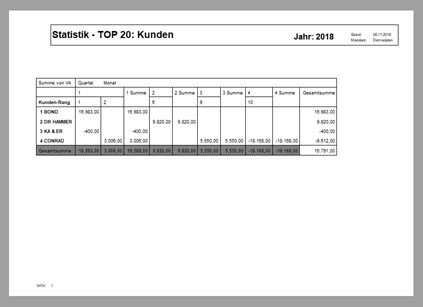
Vorschau der Liste
Top Listen mit variabelen Kunden
Um eine Liste mit beispielsweise Top 50 Kunden aus dem Jahr 2017 zur erhalten, gehen Sie am besten wie folgt vor.
- Rufen Sie "Rechnungen" auf und tragen im Datumsfeld "2017" ein. - So werden alle Rechnungen aus dem Jahr 2017 aufgerufen.
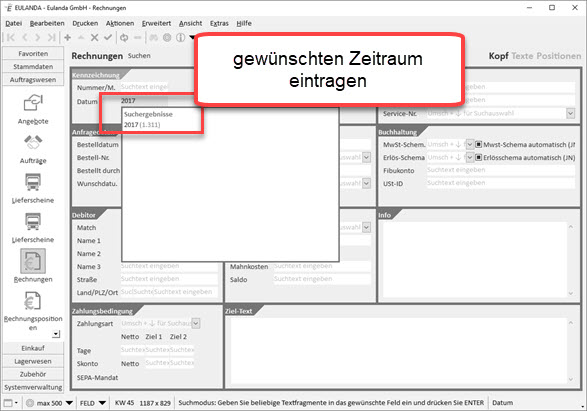
- Anschließend wählen Sie das Infosystem "(Treffer)" aus und dort "Adressen kumuliert". - In dieser Übersicht erscheint jeder Kunde einmal mit seinem Gesamtumsatz.
- Klicken Sie auf "VK Netto" um diese Liste absteigend zu sortieren . Mit einem Rechtsklick auf "Match" wählen Sie "Spalte in Zwischenablage kopieren" aus.
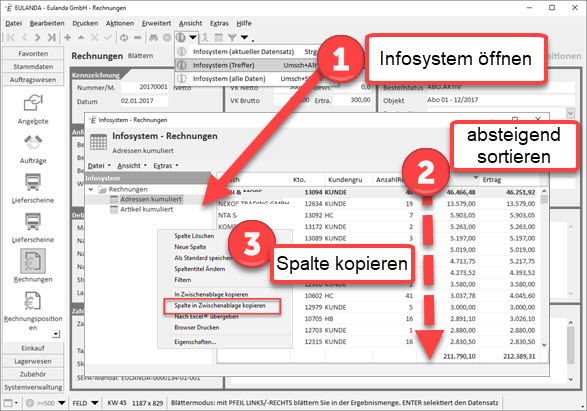
- Öffnen Sie Excel und fügen Sie die Zwischenablage dort ein (STRG+V oder Rechtsklick "Einfügen").
- Jetzt haben Sie alle Kunden in einer Liste. Löschen Sie so viele raus, bis Sie die gewünschte Menge an Kunden ausgewählt haben.
- Markieren und kopieren Sie die Spalte in Excel
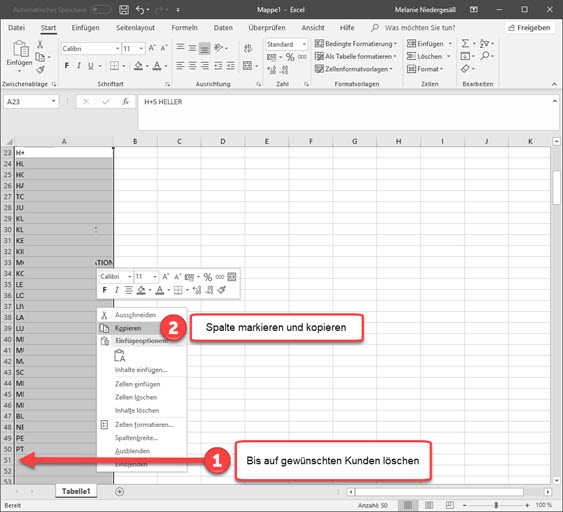
- Rufen Sie nun "Adressen" auf und legen am besten zuvor ein Merkmal an um diese Kunden zu speichern
- Wählen Sie "eigene Merkmale" und legen dort ein neues Merkmal "Merkmal-Katalog" an
- Makieren Sie dieses Merkmal als "Schnellmerkmal"
- Klicken Sie im Feld "Match" mit einem Rechtsklick auf "Werte aus Zwischenablage suchen". - Alle Kunden aus der Excel Liste werden angezeigt
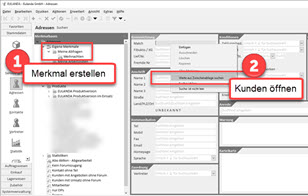
- Unter "Extras" wählen Sie "TAG alle" oder verwenden Sie die Tastenkombination UMSCH+STRG+T. - Allen Kunden wird das Merkamal zugeordnet.
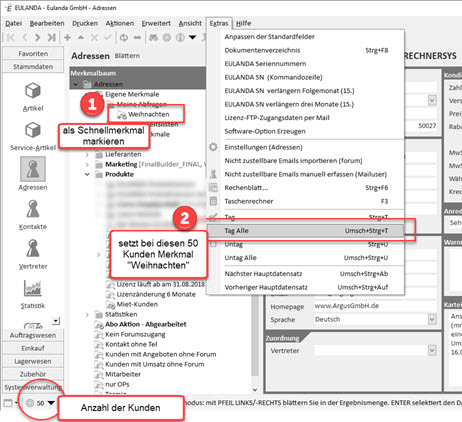
Sie können diese Adressen jederzeit wiederaufrufen, hierzu einfach auf das Merkmal klicken. An den Adressen selbst wird nichts geändert. Sie können das Merkmal auch wieder löschen ohne Auswirkungen auf die Adressen.
Die Vorgehensweise klingt ersteinmal komplex ist aber in wenigen Minuten abgeschlossen und erleichtert ungemein die Abarbeitung der Kunden. Durch Merkmale können Sie verschiedene Kunden selektieren und als Merkmal anlegen. Jedem Kunden können beliebig viele Merkmale zugeordnet werden und auch wieder aus Merkmalen gelöscht werden.
Hier gibt es mehr Informationen zu Merkmalen. Auf der verlinkten Seite unter Merkmalbaum